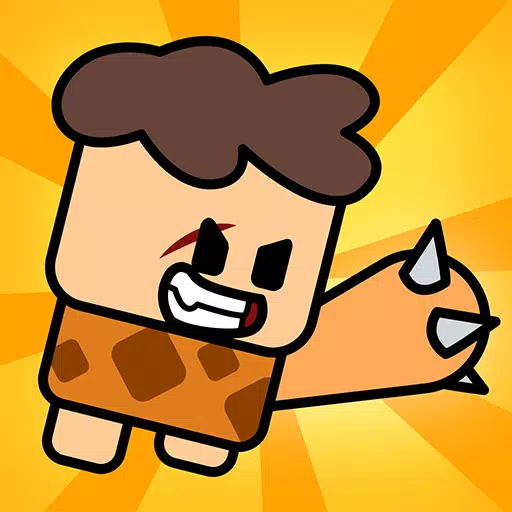キングダムでの写真モードの使用方法
Kingdom Come:Derverance 2は、特に忠実度モードで、見事なビジュアルを誇っています。しかし、時にはあなたはただ行動を一時停止し、その息をのむような景色を捉えたいだけです。幸いなことに、 Kingdom Come:Derverance 2には、発売時の写真モードが含まれています。使用方法は次のとおりです。
王国の写真モードのアクティブ化:救出2
後で写真モードを追加するゲームとは異なり(またはまったくそうではありません!)、 Kingdom Come:Derverance 2は最初からこの機能を提供します。アクティベーションは簡単です:
- PC:キーボードでF1を押すか、ゲームパッドでL3とR3の両方を同時に押します。
- XboxシリーズX | S / PlayStation 5:ゲームパッドでL3とR3の両方を同時に押します。 (L3とR3は、両方のジョイスティックスティックを内側に押すことを指します。)
アクティブになると、時間が一時停止すると、写真モードになります!
Kingdomでの写真モードの使用Come:Derverance 2

写真モードでは、カメラをヘンリーの周りに自由に動かしたり、ズームインしたり、カメラの垂直位置を調整したりできます。コントロールは次のとおりです。
XboxシリーズX | S:
- カメラの回転:左スティック
- カメラを水平に移動します:右スティック
- カメラを上に移動:左トリガー/LT
- カメラを下に移動:右トリガー/RT
- インターフェイスを非表示: x
- 写真モードを終了: b
- 写真を撮る: Xboxボタンを押してからYを押します。
PlayStation 5:
- カメラの回転:左スティック
- カメラを水平に移動します:右スティック
- カメラを上に移動:左トリガー/LT
- カメラを下に移動:右トリガー/RT
- インターフェイスを非表示にする:正方形
- 写真モードを終了:円
- 写真を撮ってください:共有ボタンを押して、「スクリーンショットを取り出す」(または共有を押し続ける)を選択します。
PC(キーボードとマウス):
- カメラの移動:マウスを使用します。
- 遅い移動:キャップロック
- インターフェイスを非表示: x
- 写真モードを終了: ESC
- 写真を撮る: e
PCでは、スクリーンショットが写真フォルダーに保存されます。コンソールでは、コンソールのキャプチャギャラリーに保存されます。
王国の制限が来る:配信2の写真モード
写真モードは歓迎すべきものですが、現在は非常に基本的です。ヘンリー周辺のさまざまな角度からの画像をキャプチャできますが、キャラクターのポーズ、カラーグレーディング、時刻調整、その他のキャラクターの追加などの高度な機能はありません。うまくいけば、Warhorse Studiosが将来の更新で機能を拡大することを願っています。












](https://images.dyk8.com/uploads/18/17380116246797f3e8a8a39.jpg)